文章詳情頁
Win7旗艦版系統下怎么利用u盤來加快系統運行速度?
瀏覽:57日期:2022-09-01 15:44:12
相信大家都希望自己的電腦的運行速度很快,這樣打游戲或者打開軟件就會比較順暢,體驗感也比較高,但是電腦使用時間長了,運行速度下降,配置也比較落后,用戶使用也感覺很不耐煩,使用Ghost win7系統用戶可通過U盤或其他移動磁盤的readyboost來提升系統的性能從而加快系統的運行速度。接下來看看具體怎么操作吧。
操作如下:
1、首先如果要想讓U盤的ReadyBoost發揮作用大,所使用的U盤空間至少要達到電腦內存大小的2倍或以上;
2、接著將U盤插入電腦的USB接口,然后鼠標右擊這個U盤,打開“屬性”選項,在彈出來的屬性界面中,切換到“ReadyBoost”選項卡,然后點“使用這個設備”;
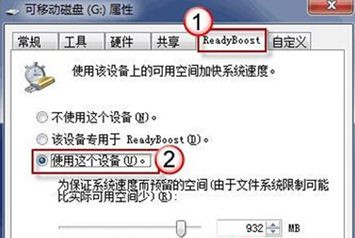
3、這時候系統就會自動給出建議的空間大小,當然也可以根據自己的需求自定義空間大小,最后點擊確定保存即可,這樣ReadyBoost就已經開啟了,如果用戶不想開啟此功能時,只要打開這個U盤屬性,點選“不使用這個設備”就可以了。
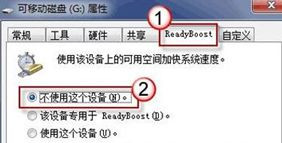
關于win7旗艦版系統下利用u盤來加快系統運行速度的技巧就跟大家分享到這邊了,如果你也想提升自己電腦的運行速度的話,就可以通過設置u盤來實現了,希望可以幫助到大家哦。
相關文章:
1. virbr0虛擬網卡如何卸載?virbr0虛擬網卡的卸載方法2. Win10如何隱藏任務欄?Win10隱藏任務欄的方法3. Windows11下載卡著不動怎么辦?Windows11下載卡著不動解決方法4. CentOS7中無法找到pci find device函數的解決方法5. 謹慎升級 macOS Ventura 13.3/iPadOS 16.4更新后Universal Control故障6. Win11 USB接口不能用怎么辦? Win11電腦USB接口沒反應的解決辦法7. deepin20桌面圖標樣式怎么修改? deepin更換圖標主題的技巧8. Winxp系統如何添加虛擬網卡?9. centos7使用docker部署gitlab-ce-zh應用詳解10. 統信UOS家庭版開始內測 無需分區全自動安裝
排行榜

 網公網安備
網公網安備